WalkenでNFTキャラクターを購入するには、仮想通貨が必要です。
今回は、Liquid by FTXから、SOLをWalkenアプリに送る方法を紹介します。
注意:Liquid by FTXは、FTX JAPAN社による買収で、新規口座開設を停止しています。
新規口座開設は、FTX JP から行えます。
-

【FTX JP口座開設方法】FTX JAPANが日本上陸。Liquid by FTXはFTX JPに統合へ
続きを見る
SOLを送る
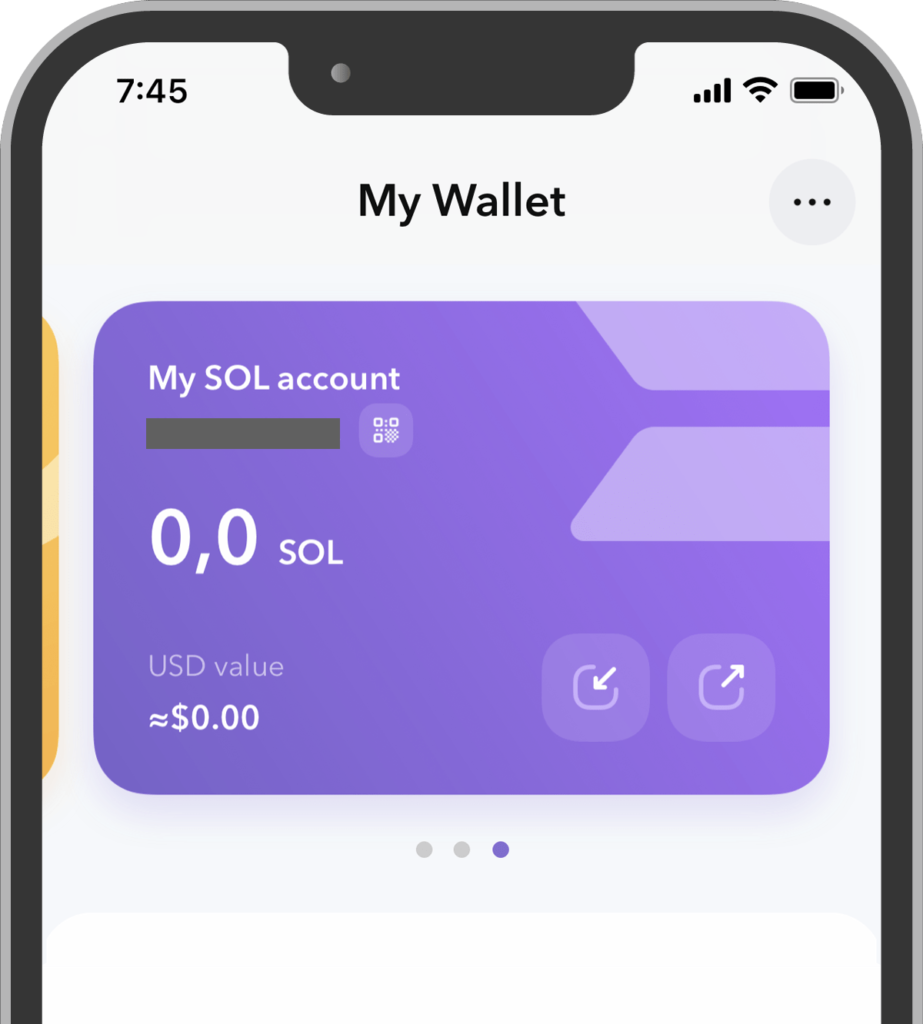
SOLを初めてWalkenに送る際には、2つのステップがあります。
- 出金アドレスを登録する
- 出金する
画面は、Liquid by FTXのスマホアプリです。
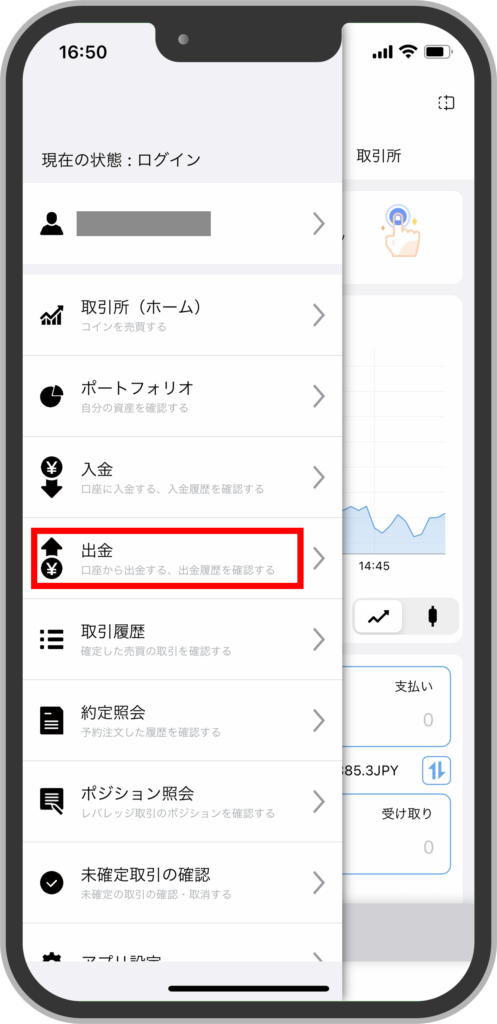
【出金】を選択します。
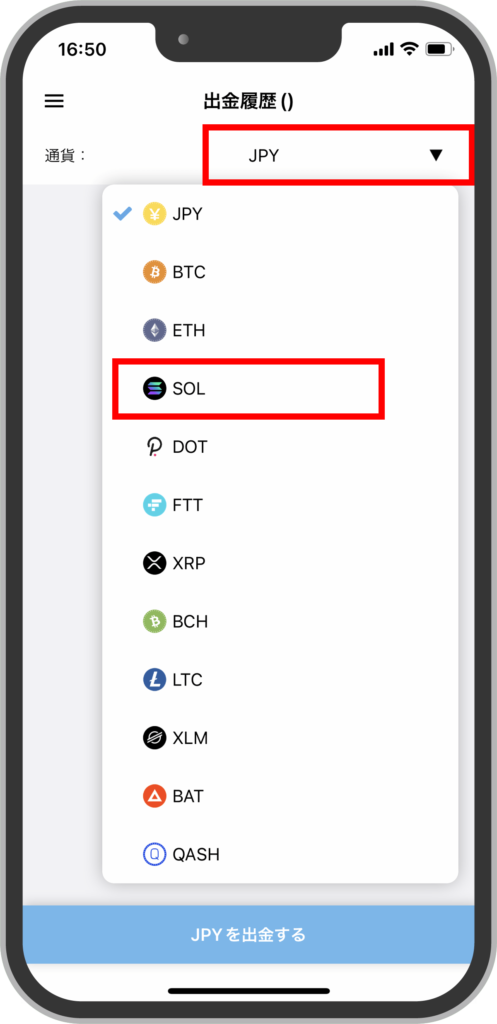
【JPY】になっているので、通貨を【SOL】に変更します。
出金通貨が、SOLになりました。
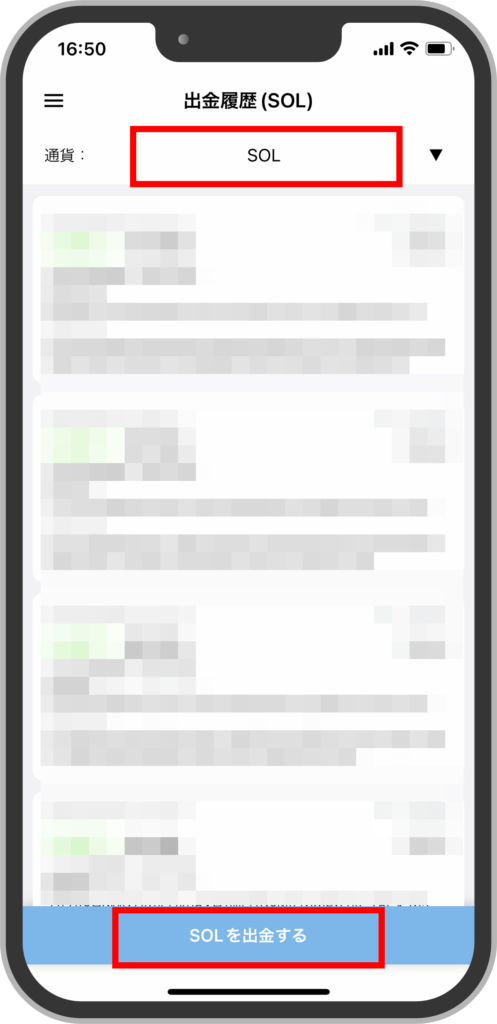
【SOLを出金する】をタップ。
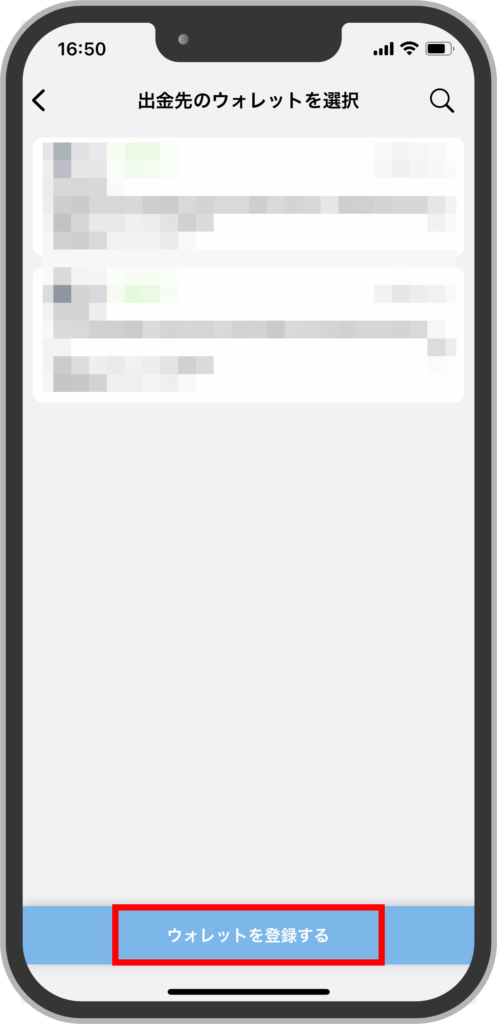
初めてのWalkenのへの出金なので、まずは、Walkenのウォレット情報を登録します。
ウォレットの登録は、送金先を登録すると言う意味です。
【ウォレットを登録する】をタップ。
では、Walkenのウォレットアドレスを確認しましょう。
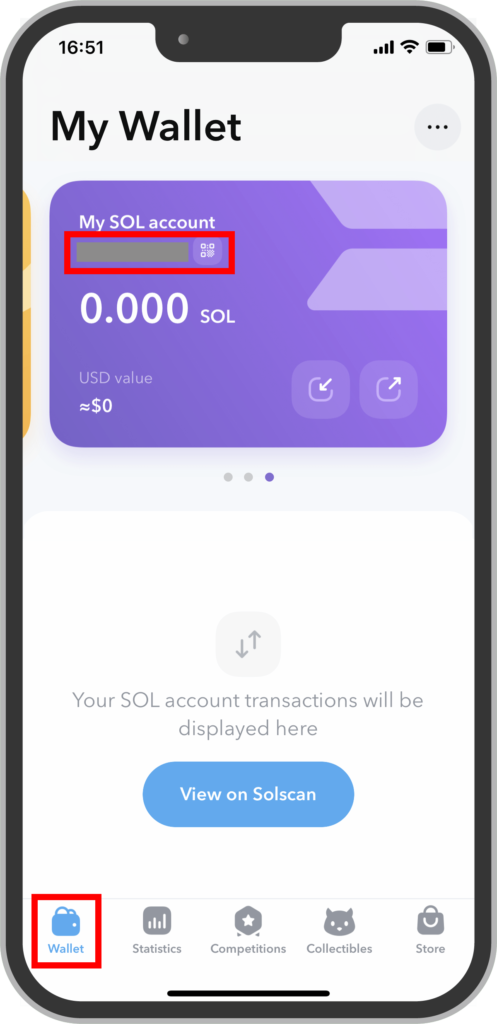
Walkenのアプリを立ち上げます。
【Walllet】をタップ。
【My SOL account】の数列をタップします。
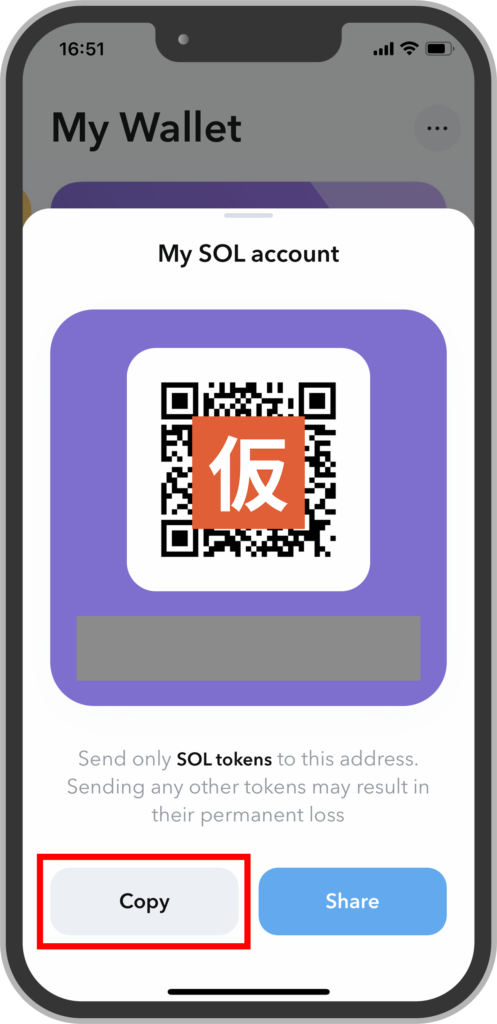
数列が表示されるので【Copy】をタップ。
Walkenのウォレットアドレスがコピー出来たので、Liquidのアプリに戻ります。
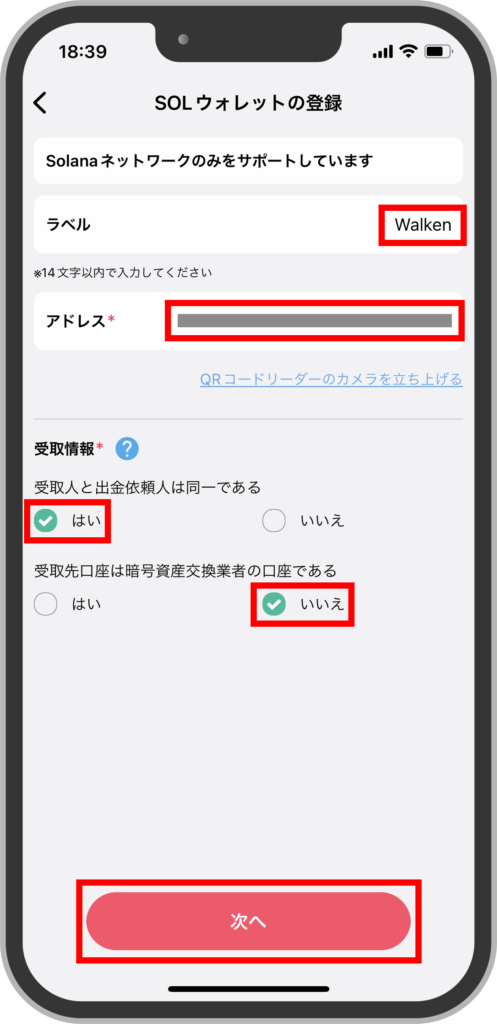
今、コピーした内容で出金ウォレットを作成します。
ラベルは、名称です。
分かりやすい名前をつけておきましょう。
アドレスを貼り付けて、受け取り情報を選択し、業者名を入れたら、【次へ】をタップ。
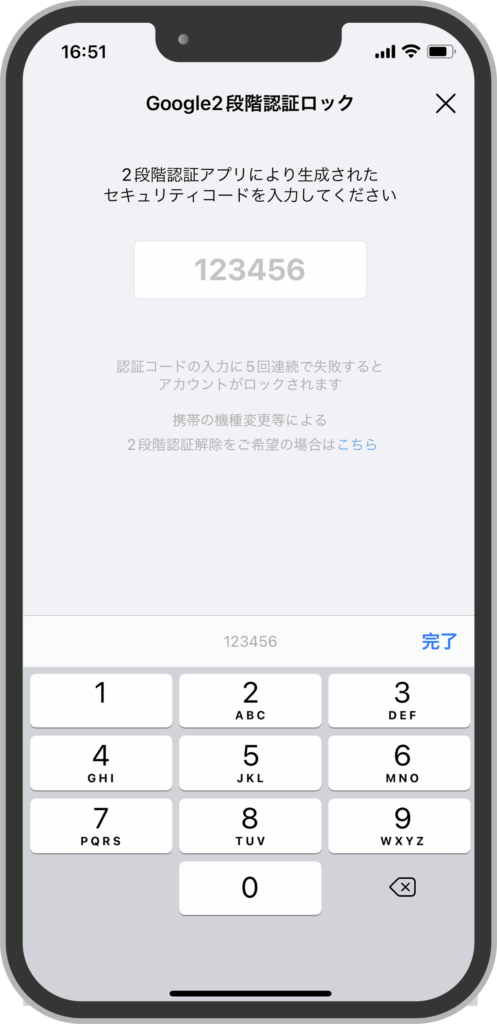
私の場合は、2段階認証にしているので、認証コードを入れます。
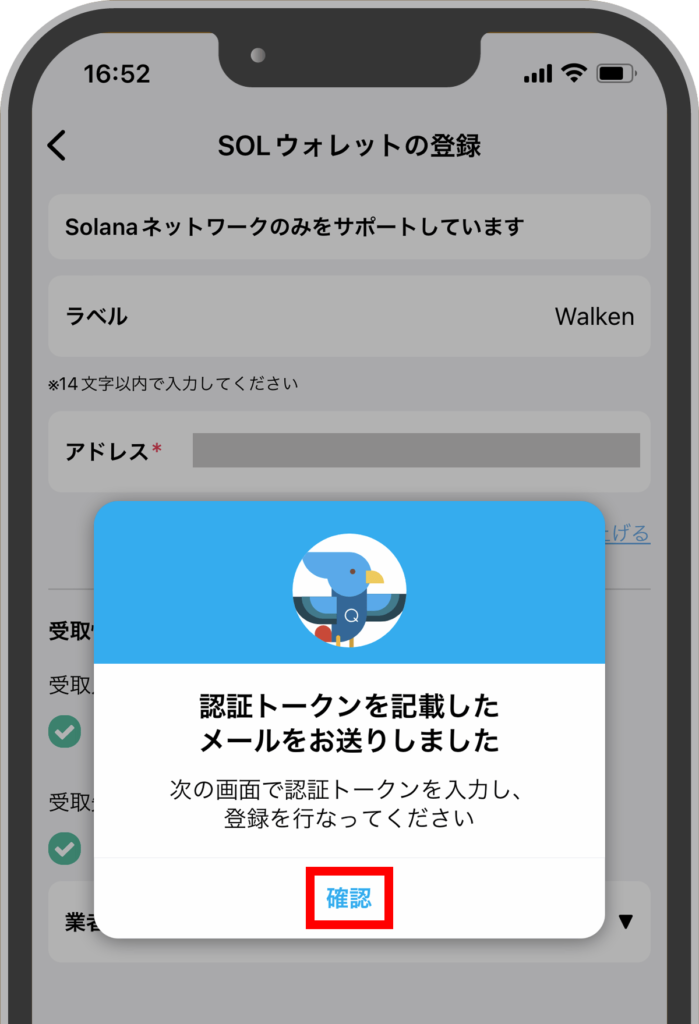
ウォレットの登録に進むと、認証トークンが届きます。
登録しているメールアドレスに認証トークンが届くので、メールボックスを確認しましょう。

確認トークンをコピーします。
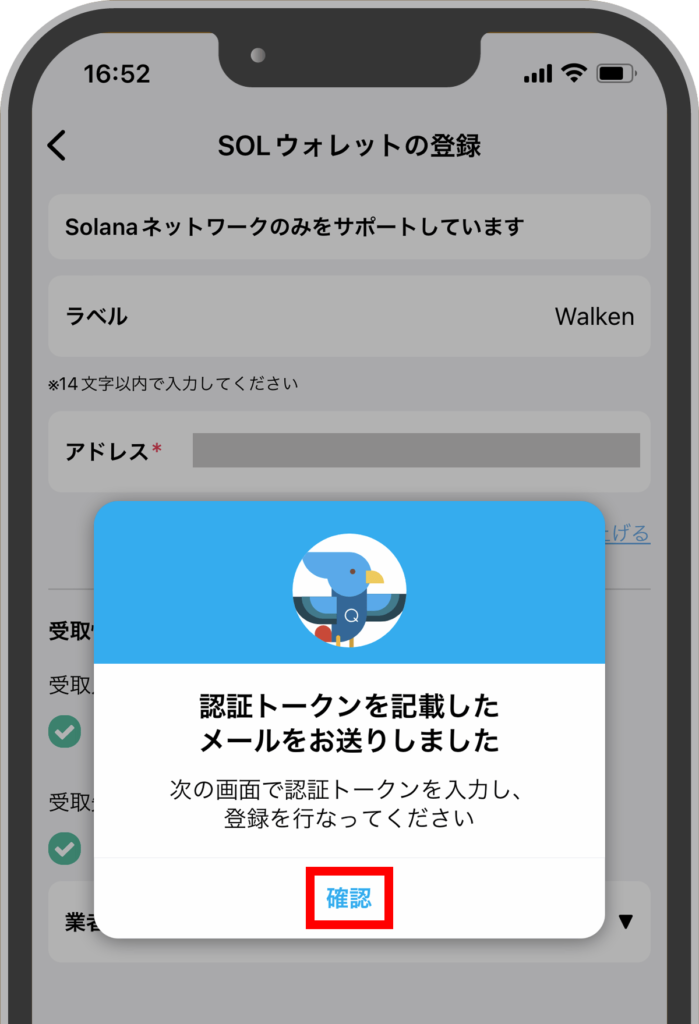
【確認】をタップ。
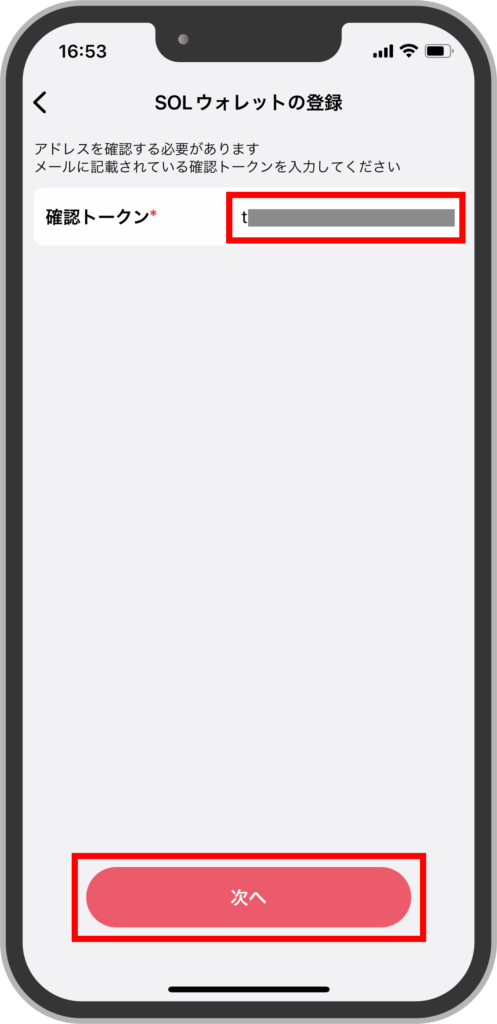
メールアドレスにある【確認トークン】を貼り付けます。
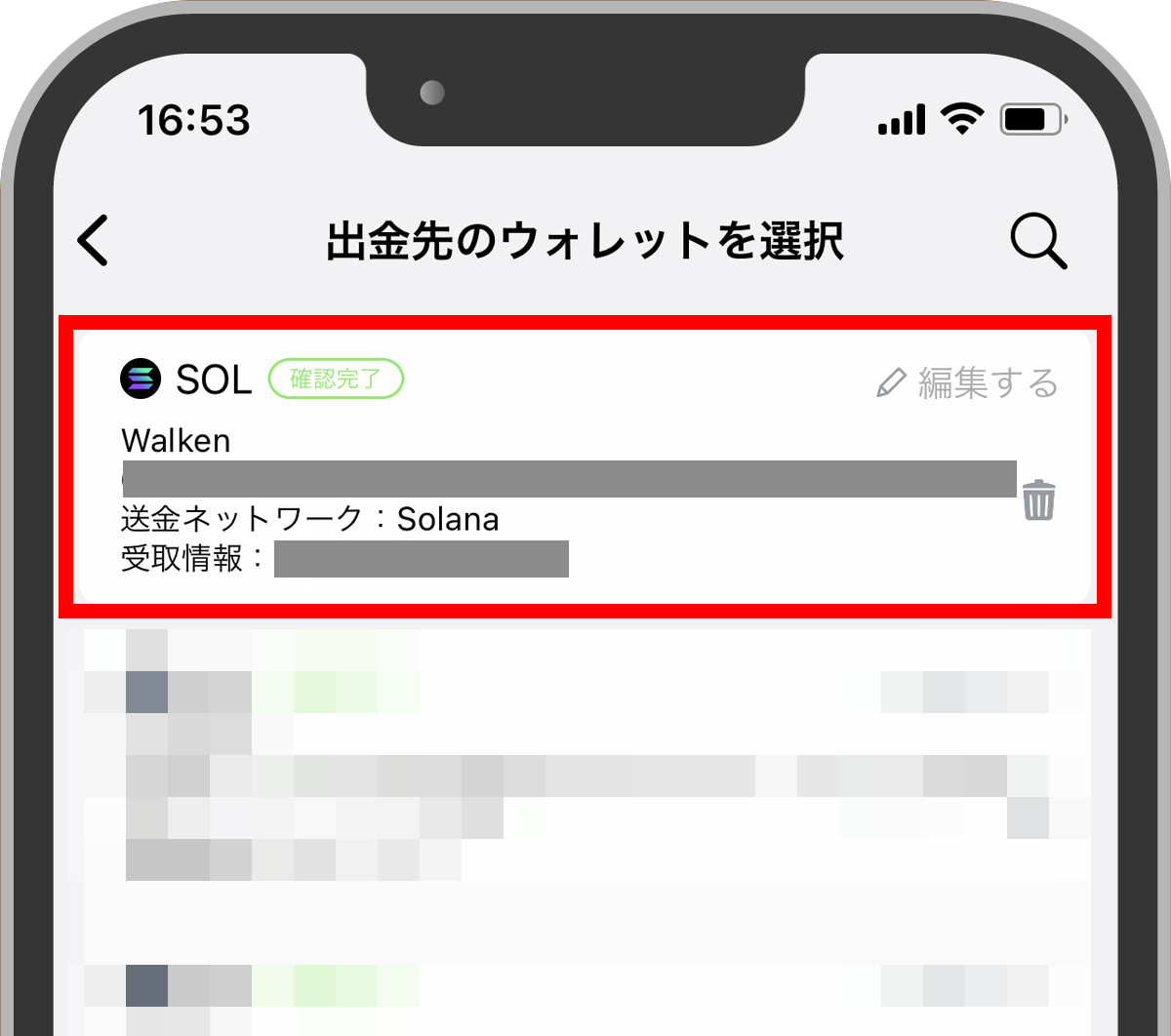
出金先が登録されました。
Walkenの出金先ウォレットをタップします。
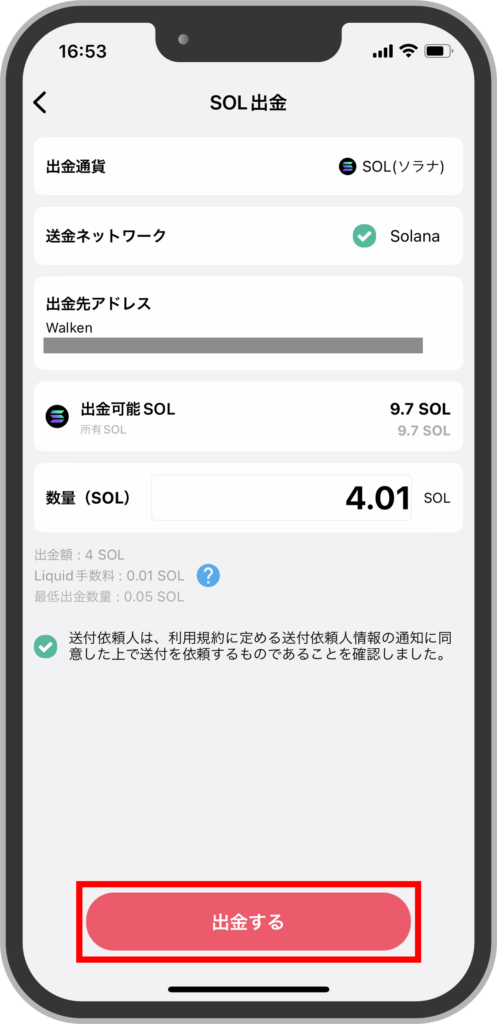
【出金アドレス】をWalkenになっているか再度確認しながら、送金したい金額を入力します。
内容を確認し、【出金する】をタップ。
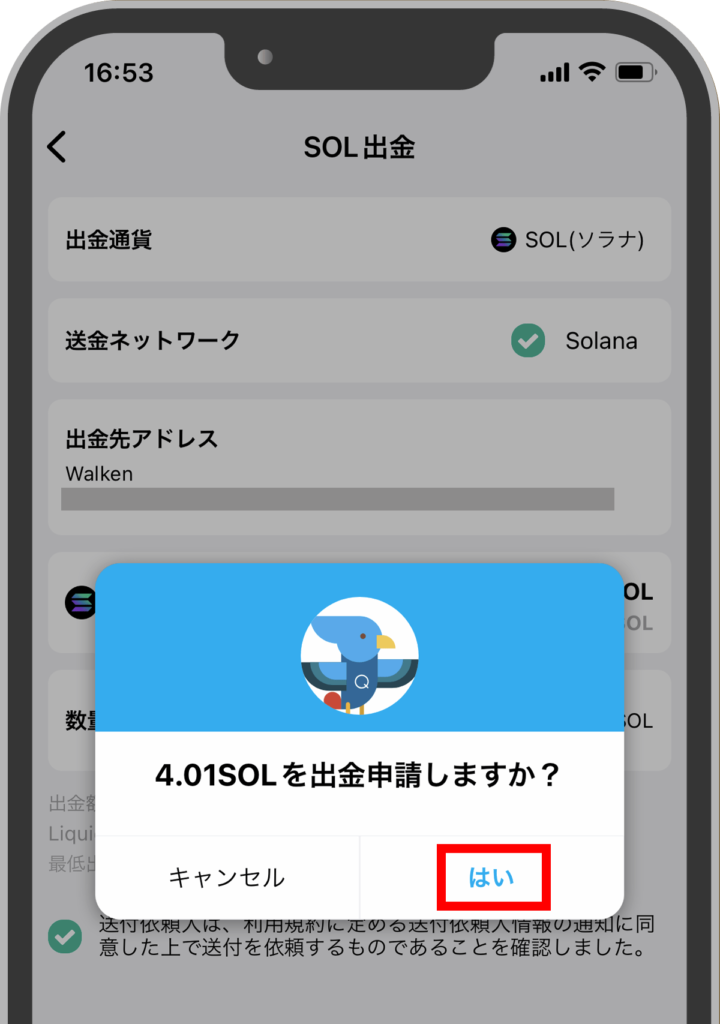
出金申請しますか?から、変更がない場合は【はい】をタップ。
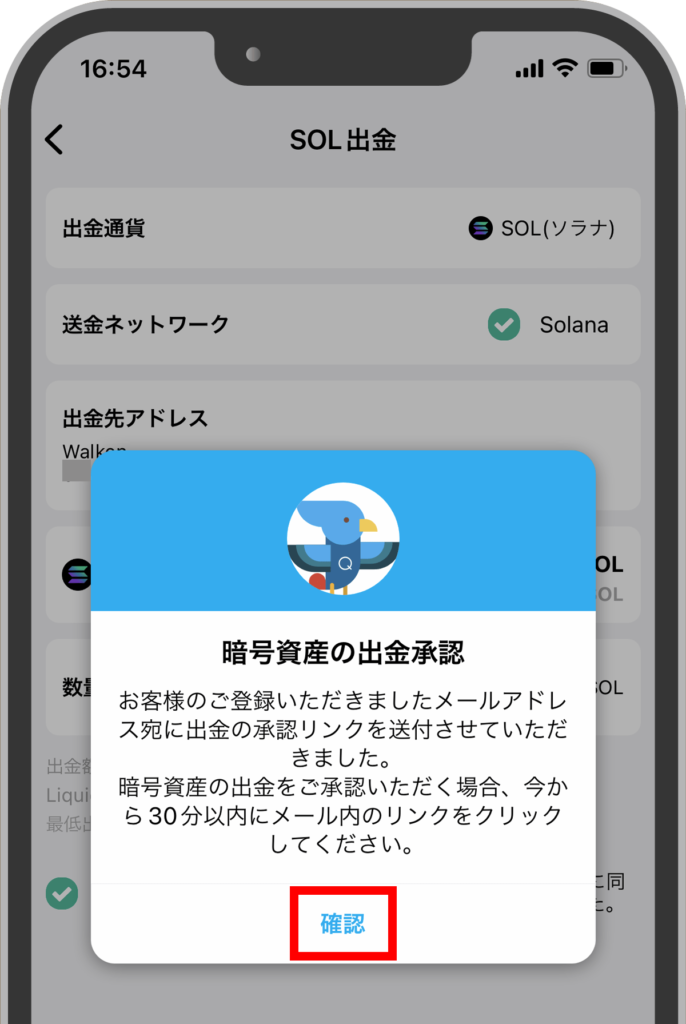
出金承認用のリンクがメールアドレスに届くので、メールボックスを再度確認します。
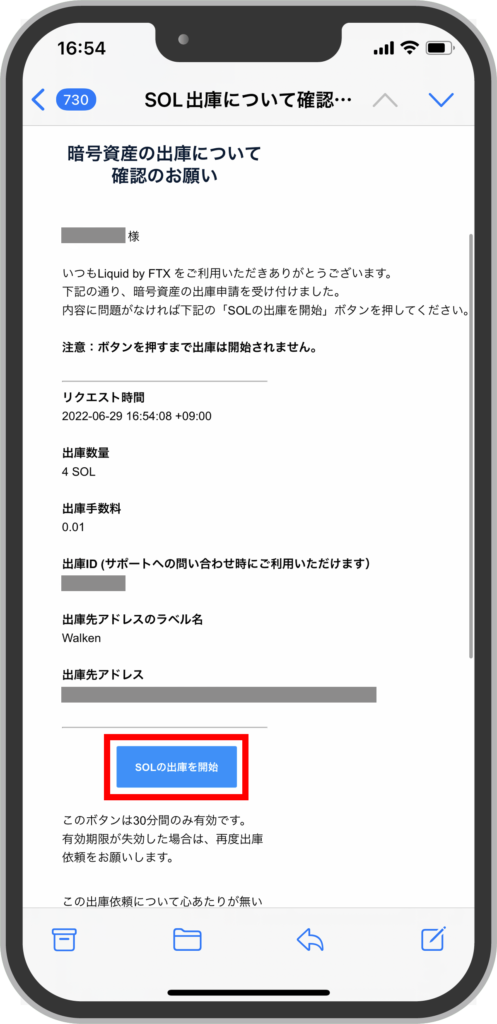
内容を再度確認し、問題がなければ、【SOLの出庫を開始】をタップ。
メールでの出庫承認をするまでは、出金は開始されません。
SOLが届かないな?と思ったら、出庫の承認をしたか確認しましょう。
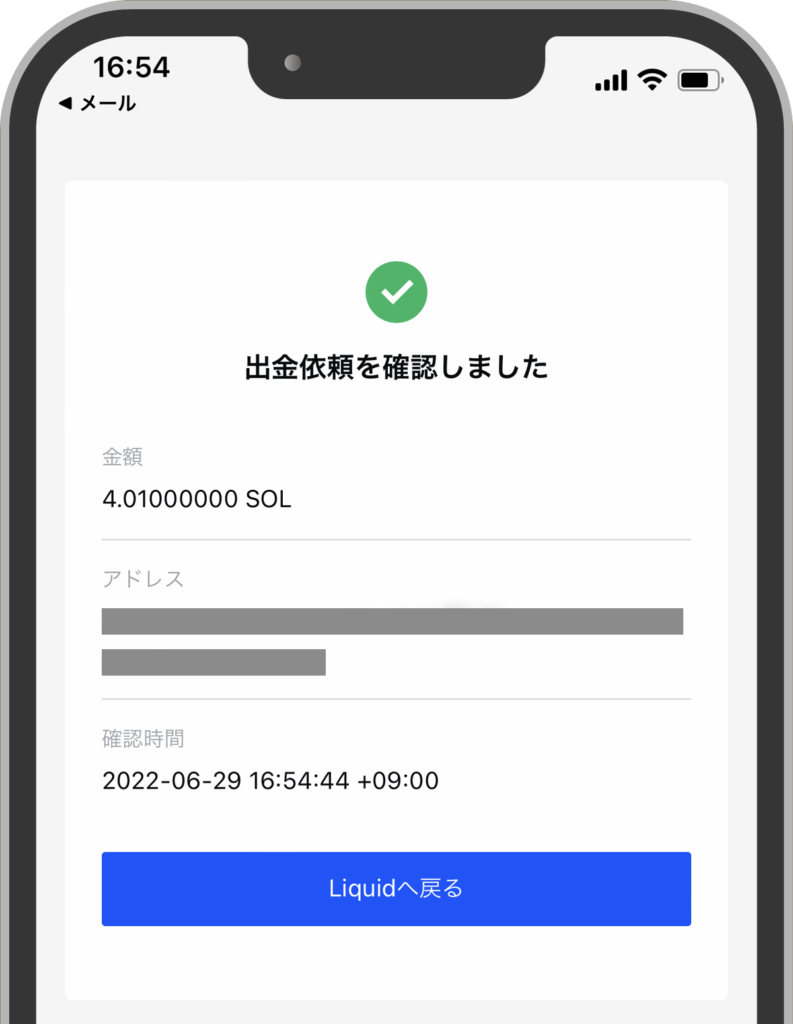
出庫を承認すると、画面が変わります。
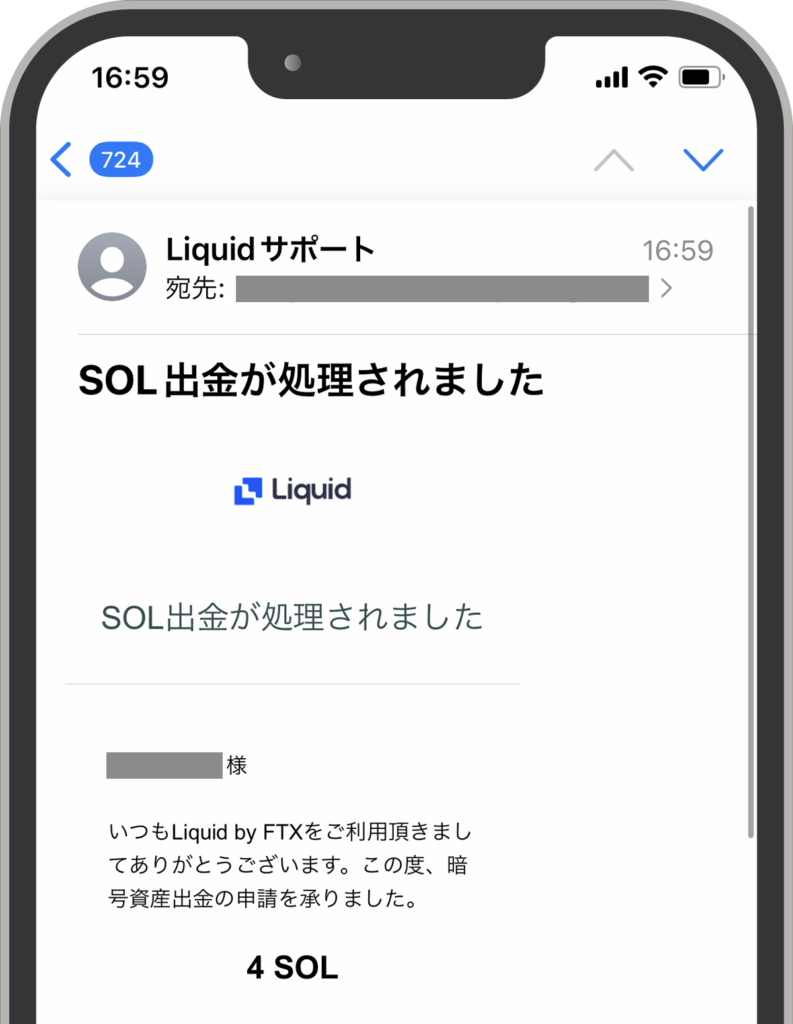
SOLの出金処理が進むと、新たにメールが届きます。
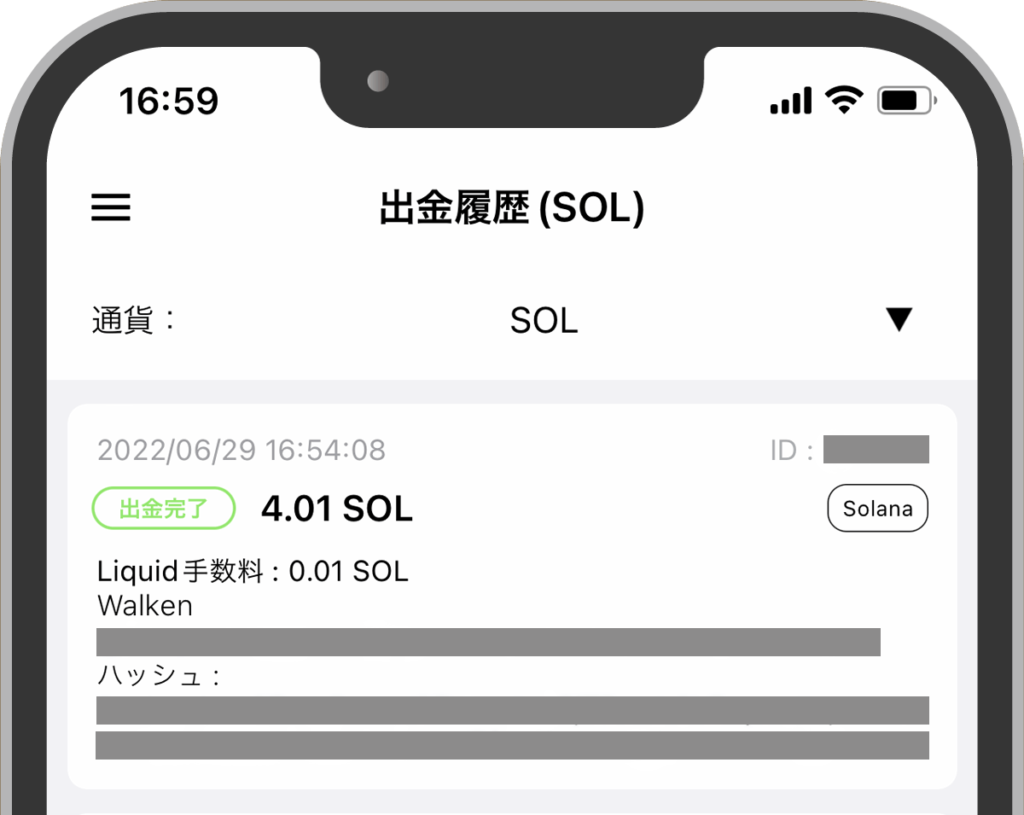
Liquid FTXアプリの出金履歴を見ると、【出金完了】にステータスが変更されました。
Walkenのアプリを見てみましょう。
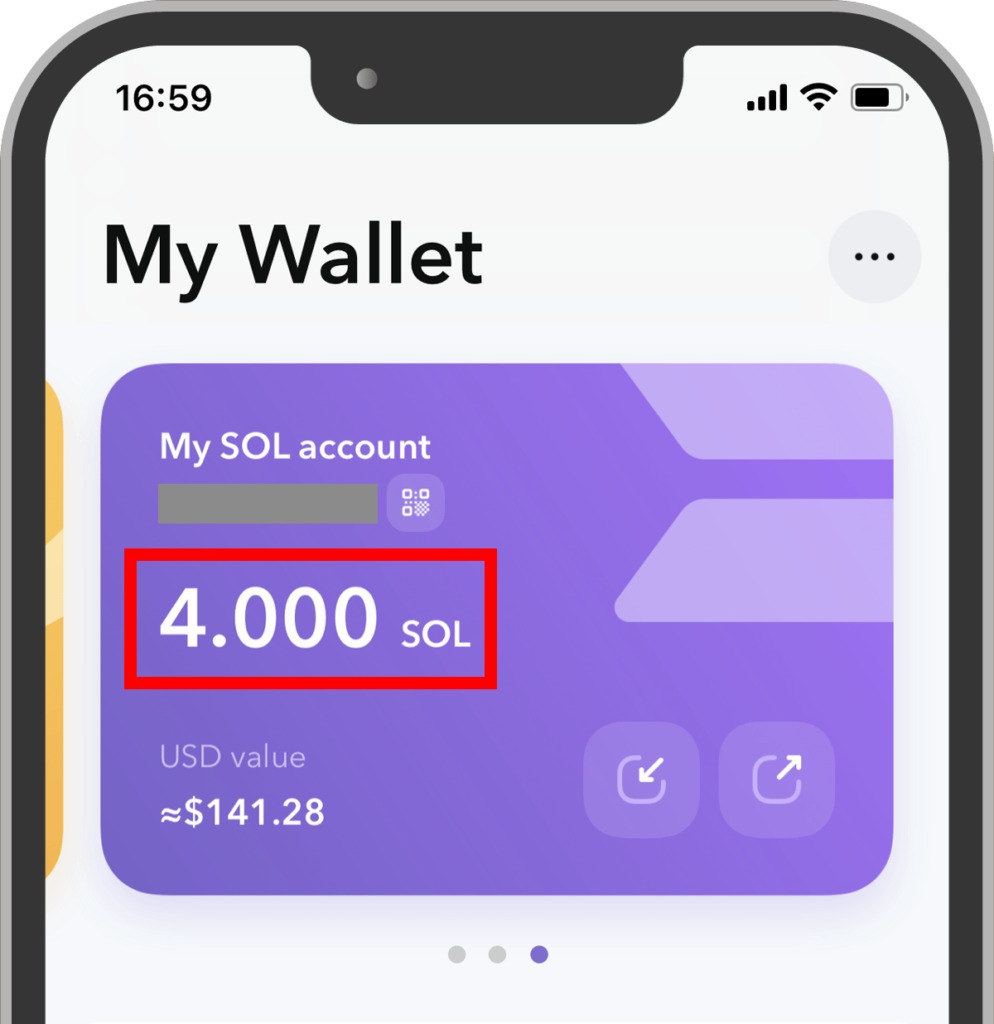
送金した4SOLが、Walkenのウォレットに届いています。
送金完了です。
これで、マーケットプレイスで、NFTキャラクターの購入が出来ます。


